はじめに
NGINXaaSがGAしたようなので試してみたいと思います。解説には高度なセキュリティを備えたレイヤー 7 ロード バランサーとあります。
NGINX as a Service for Azure は、Microsoft Azure パブリック クラウドとそのエコシステムに緊密に統合されたサービス オファリングであり、高度な NGINX トラフィック サービスの完全なライフサイクル管理により、アプリケーションを高速で効率的かつ信頼性の高いものにします。Azure 用の NGINXaaS は、Azure Marketplace で入手できます。
NGINXaaS for Azure は、NGINX Plusを利用しています。NGINX Plusは、高度な機能で NGINX オープン ソースを拡張し、完全なアプリケーション配信ソリューションを顧客に提供します。NGINXaaS でカバーされる初期のユース ケースには、さまざまな Azure 管理ツールで管理できる L7 HTTP 負荷分散とリバース プロキシが含まれます。NGINXaaS を使用すると、ビジネス要件または技術要件に従って個別の展開をプロビジョニングできます。
価格
価格はリージョンによって異なります。倍近くの差があるので注意が必要かもしれません。
Monthlyとありますが、従量課金です。最低20NCUから利用できます。例えば、1時間、eastusで立ち上げると¥58.9102 x2 がかかります。
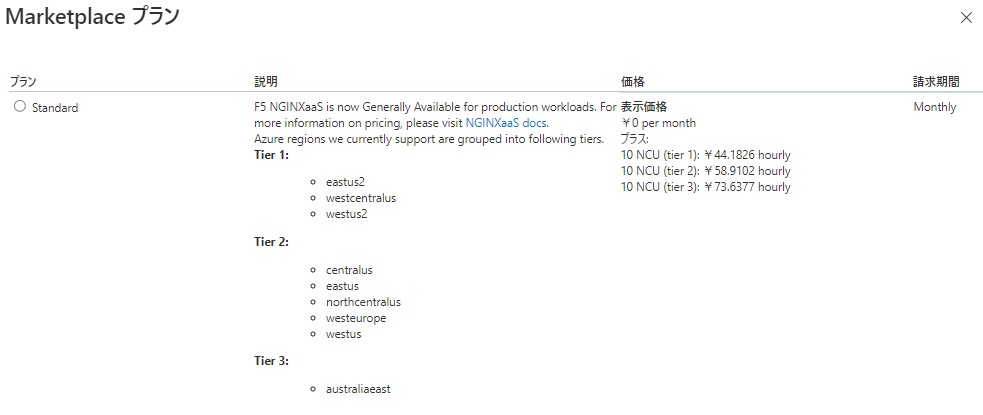
展開
AzureポータルからNGINXと検索すると出てきます。
作成していきます。
今回は、EastUSを選択し、20NCUを設定しています。
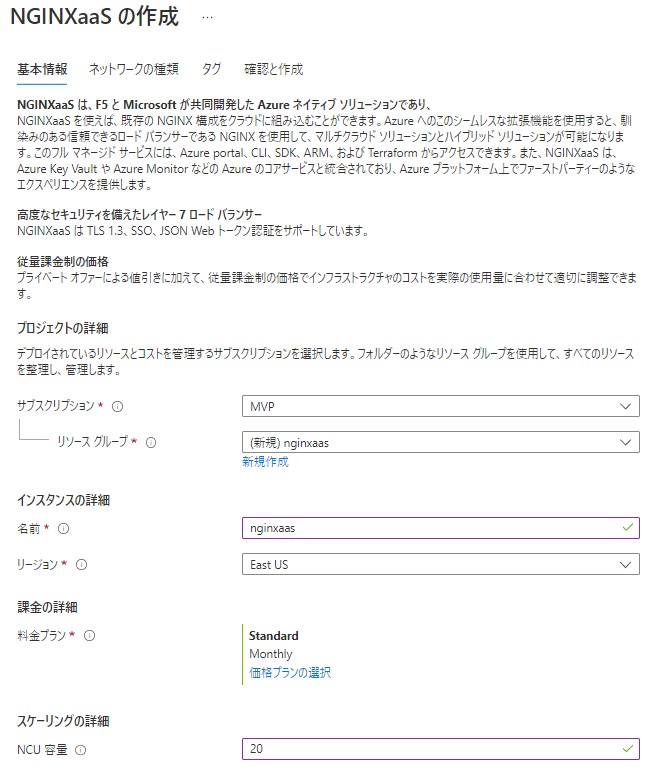
ネットワークを設定します。
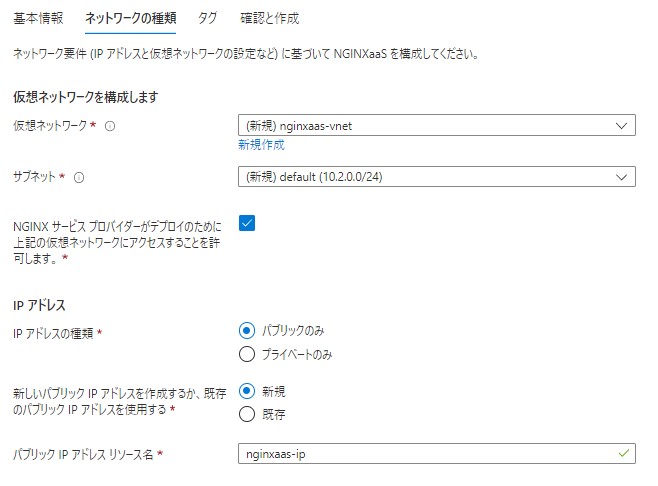
作成しまします。
ほぼ仮想マシンの作成に似ていることがわかります。
確認
起動の確認を行うには割り当てられているIPへアクセスします。
ただし80番ポートを開ける必要があります。
NSGを設定します。受信セキュリティ規則にHTTPを追加します。
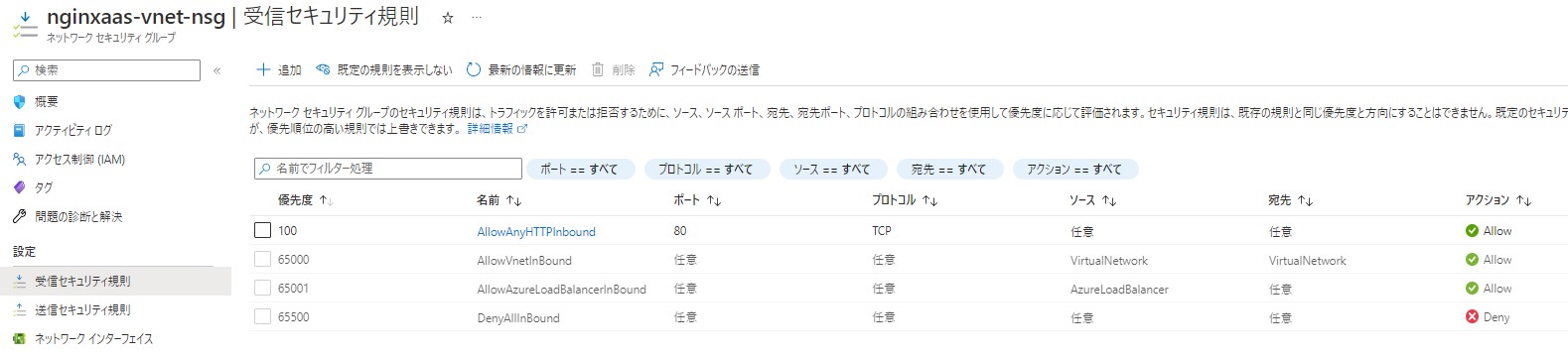
IPアドレスを確認します。パブリックIPアドレスにアクセスします。
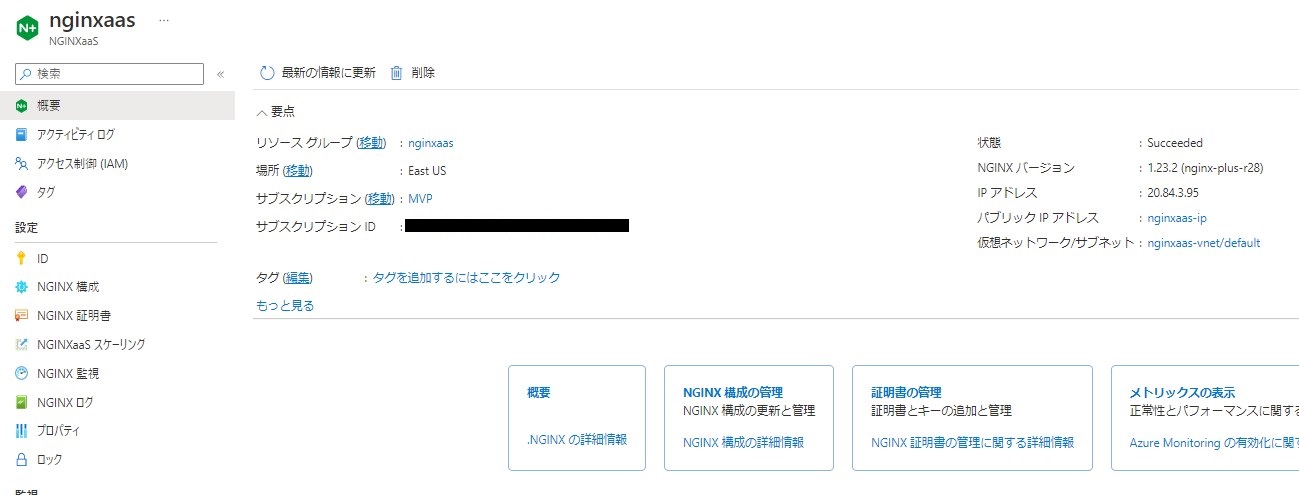
アクセスするとWelcomeがでます。
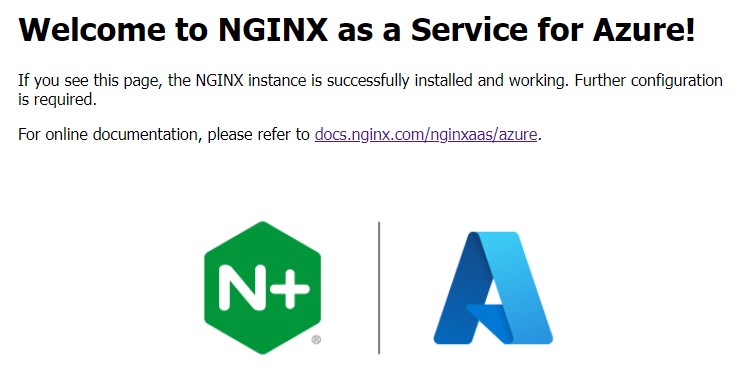
ロードバランサーの設定
事前にバックエンドになるWebサーバーをデプロイしておきます。
NGINX構成します。ここではConfigを設定します「+」をおします。
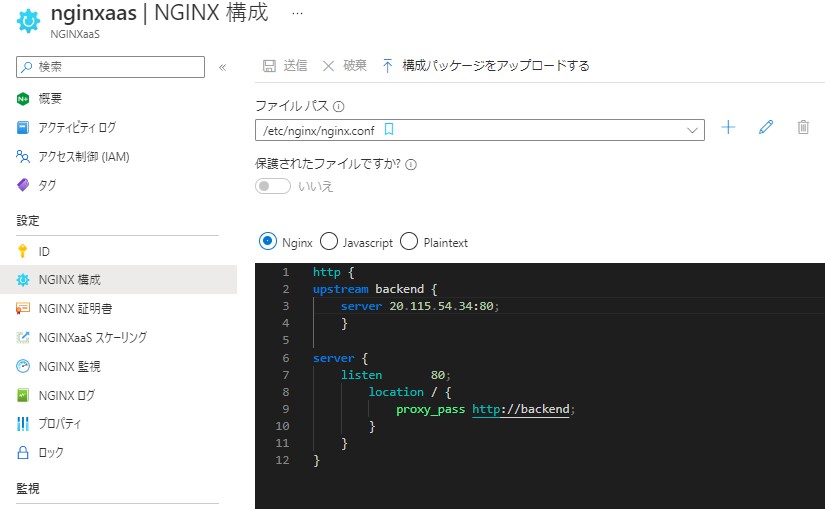
下記のConfigでIPを変えて入力し送信します。
http {
upstream backend {
server 20.115.54.34:80;
}
server {
listen 80;
location / {
proxy_pass http://backend;
}
}
}
バックエンドに到達することがわかります。
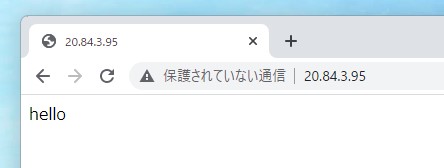
以上でロードバランサーとしてNGINXaaSをを利用できます。
まとめ
NGINXaaSはSaaSとして簡単にNginxを利用できます。スケールも簡単に行えるので有効に利用しましょう。
